Utilisez l'Importation des annotations pour superposer un fichier PDF, JPG ou PNG annoté sur un dessin dans l'espace de travail Tracé, et utilisez l'assistant d'annotations pour insérer les notes de révision détectées dans le dessin.
Importation d'une annotation
- Cliquez sur l'.
- Sélectionnez un fichier d'annotation PDF, JPG ou PNG à importer.
Le fichier d'annotation importé peut inclure des annotations dessinées à la main ou numériquement. Le fichier d'annotation peut être une copie numérique, une photographie ou une version numérisée du dessin d'origine.
- Déplacez, alignez, faites pivoter ou mettez à l'échelle l'annotation si le fichier d'annotation importé n'est pas automatiquement aligné sur le dessin.
Modification ou alignement du fichier d'annotation importé
Les annotations importées sont automatiquement alignées sur le dessin existant. Toutefois, il arrive que l'annotation importée ne soit pas alignée correctement et nécessite un alignement manuel.
Pour aligner le fichier importé :
- Spécifiez un point source, puis le point de destination correspondant. Pour faire pivoter l'annotation, spécifiez un second point source, suivi d'un second point de destination.
- Appuyez sur Entrée pour mettre fin à la commande.
- Les objets sélectionnés se déplacent de leur point de départ vers leur point de destination. Le deuxième et le troisième points, si vous les spécifiez, pivotent et inclinent les objets sélectionnés.
Utilisation de l'assistant d'annotations pour insérer du texte
L'assistant d'annotations identifie le texte de l'annotation importée qui peut être inséré dans le fichier de dessin sous forme de texte multiligne (TextMult) ou d'objet de ligne de repère multiple (Mleader), ou utilisé pour ajouter ou remplacer du texte existant dans le dessin.
- Après avoir importé une annotation, avec le tracé ouvert, activez les commandes TRACEENARRIERE et MARKUPASSISTMODE.

- Cliquez sur la bordure bleue en surbrillance d'une annotation de texte identifiée. Lorsque vous placez le curseur sur une annotation identifiée, l'icône de l’assistant d'annotations s'affiche.
 La boîte de dialogue l'assistant d'annotations s'ouvre.
La boîte de dialogue l'assistant d'annotations s'ouvre.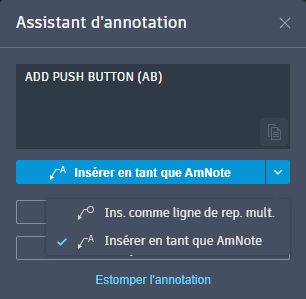
- Sélectionnez l'une des options suivantes :
- Insérer en tant que ligne de repère multiple. Lance la commande LIGNEDEREPMULT et insère le texte de l'annotation dans le dessin. Après insertion en tant que ligne de repère multiple, l'annotation s'estompe.
- Insérer en tant que AmNote. Lance la commande AMNOTE et insère le texte de l'annotation dans le dessin. Après insertion en tant que note de ligne de repère, l'annotation s'estompe.
- Insérer en tant que texte multiligne. Lance la commande TEXTMULT et insère le texte de l'annotation dans le dessin. Après l'insertion en tant que TextMult, l'annotation s'estompe.
- Mettre à jour le texte existant. Utilise le texte de l'annotation pour ajouter ou remplacer du texte de dessin existant. Après l'ajout ou le remplacement de texte, l'annotation s'estompe.
- Estomper l'annotation. Estompe l'annotation de sorte qu'elle soit moins visible sur le tracé.
- Copier vers le Presse-papiers. Copie le texte dans le Presse-papiers.
Souvent, l'assistant d'annotations n'identifie pas parfaitement les caractères du texte d'annotation. Cela est particulièrement vrai avec les annotations manuscrites. Heureusement, vous pouvez modifier le texte à l'aide de la boîte de dialogue de l'assistant d'annotations avant de l'insérer. Pour ajouter des modifications plus complexes ou modifier le formatage, il est recommandé de copier le texte dans le Presse-papiers et de le modifier en dehors de la boîte de dialogue de l'assistant d'annotations, ou d'insérer le texte dans le dessin, puis de le modifier à l'aide de la commande EDITEXTMULT.
Utilisation de l'assistant d'annotations pour insérer un nuage de révision
L'assistant d'annotations identifie les contours (par exemple, un cercle dessiné à la main) qui peuvent être insérés dans le dessin sous forme de nuages de révision.
- Après avoir importé une annotation, avec le tracé ouvert, activez les commandes TRACEENARRIERE et MARKUPASSISTMODE.
- Cliquez sur la bordure bleue en surbrillance de l'annotation de contour. Lorsque vous placez le curseur de la source sur une annotation identifiée, l'icône de l'assistant d'annotations s'affiche.

- Sélectionnez l'une des options suivantes :
- Insérer en tant que nuage de révision. Insère un nuage de révision rectangulaire dans le dessin, en utilisant le contour en surbrillance comme taille et forme définies. L'annotation s'estompe.
- Estomper l'annotation. Estompe l'annotation de sorte qu'elle soit moins visible sur le tracé.
La boîte de dialogue de l'assistant d'annotations s'ouvre.
Utilisation de l'assistant d'annotations pour mettre à jour le texte existant
Vous pouvez utiliser le texte de l'annotation pour ajouter ou remplacer du texte existant dans le dessin.
- Après avoir importé une annotation, avec le tracé ouvert, activez les commandes TRACEENARRIERE et MARKUPASSISTMODE.
- Cliquez sur la bordure bleue en surbrillance d'une annotation de texte identifiée. Lorsque vous placez le curseur de la souris sur une annotation identifiée, l'icône de l'assistant d'annotations s'affiche.

- Sélectionnez Mettre à jour le texte existant.
- Sélectionnez le texte à mettre à jour dans le dessin.
- Sélectionnez l'une des options suivantes :
- Ajouter. Ouvre l'éditeur de texte et ajoute le texte à la fin du texte existant.
- Remplacer. Ouvre l'éditeur de texte et ajoute le texte à la fin du texte existant. Apportez des modifications dans l'éditeur de texte, puis fermez-le une fois l'opération terminée.
- Sélectionner un texte barré. Sélectionnez une annotation barrée, ce qui ouvre l'éditeur de texte et ajoute le texte à la place du texte barré.
- Apportez des modifications dans l'éditeur de texte, puis fermez-le une fois l'opération terminée.
La boîte de dialogue de l'assistant d'annotations s'ouvre.
Utilisation du texte barré
L'assistant d'annotations reconnaît le texte barré et vous permet d'effacer le texte ou de le remplacer par du texte d'une annotation.
Pour remplacer le texte existant :
- Cliquez sur une annotation barrée. La boîte de dialogue de l'assistant d'annotations s'ouvre.
- Cliquez sur Remplacer le texte existant.
- Cliquez sur le texte à remplacer dans le dessin.
- Cliquez sur le texte dans l'annotation pour remplacer le texte existant.
Pour effacer le texte existant :
- Cliquez sur une annotation barrée. La boîte de dialogue de l'assistant d'annotations s'ouvre.
- Cliquez sur Effacer le texte existant.
- Sélectionnez le texte à effacer dans le dessin.
Estomper les annotations et annuler l'estompage
- Lorsque la commande TRACEENARRIERE est activée, cliquez sur Estomper l'annotation dans la barre d'outils Tracés. Vous pouvez également saisir ESTOMPERANNOTATION dans l'invite de commande.
- Sélectionnez les annotations. Pour annuler l'estompage, saisissez N dans l'invite de commande, puis sélectionnez les annotations.
Vous pouvez également estomper et annuler l'estompage des annotations individuelles en cliquant sur l'annotation en mode assistant d'annotations, puis en sélectionnant Estomper l'annotation ou Annuler l'estompage de l'annotation dans la boîte de dialogue de l'assistant d'annotations.
Sélectionner des annotations dans un contour
Lorsque vous utilisez une commande qui vous invite à sélectionner des objets, vous pouvez cliquer sur la bordure bleue en surbrillance d'un contour de l'assistant d'annotations pour sélectionner tous les objets AutoCAD qu'il contient. Lorsque vous cliquez sur la bordure en surbrillance, tous les objets situés entièrement à l'intérieur de la bordure sont ajoutés au jeu de sélection.
Annotations avec commentaires de texte PDF associés
Les commentaires ajoutés à un fichier PDF à l'aide du logiciel Adobe s'affichent et peuvent être insérés dans le dessin en tant que ligne de repère multiple ou TextMult, ou utilisés pour mettre à jour du texte existant.
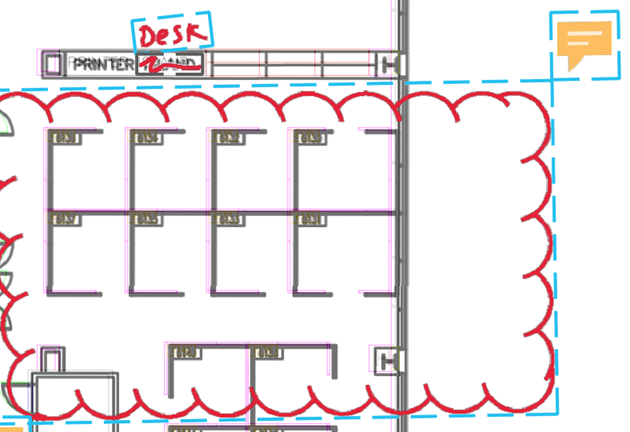
Pour insérer du texte à partir d'un commentaire de texte PDF :
- Cliquez sur l'annotation qui contient un commentaire de texte PDF.
- Insérez le texte en tant que ligne de repère multiple/TextMult ou mettez à jour le texte existant.
La boîte de dialogue de l'assistant d'annotations s'ouvre.
Texte d'instruction sur une annotation
L'assistant d'annotations détecte certaines instructions dans le texte d'annotation qui sont liées à des commandes telles que "DEPLACER", "COPIER" ou "SUPPRIMER". Lorsque l'assistant d'annotations identifie une instruction, vous pouvez cliquer dessus pour lancer la commande associée.
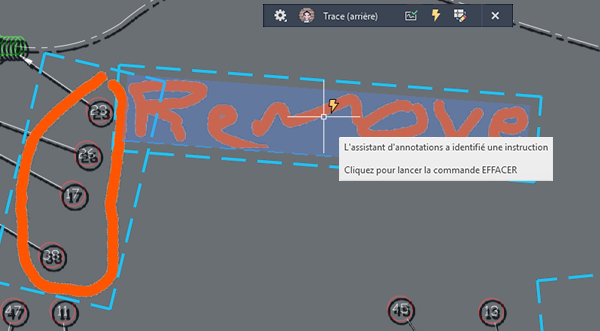
Importation d'annotations directement à partir de votre caméra sur un appareil mobile
Vous pouvez utiliser l'application mobile AutoCAD pour importer une photographie dans le dessin en tant qu'annotation.
- Dans l'application mobile AutoCAD, appuyez sur .
- À l'aide de la caméra de l'appareil, prenez une photo et confirmez l'image.